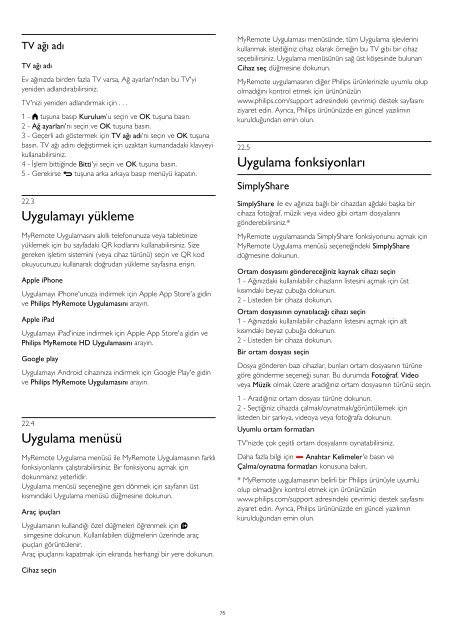Philips 7000 series Téléviseur LED ultra-plat Smart TV Full HD - Mode d’emploi - TUR
Philips 7000 series Téléviseur LED ultra-plat Smart TV Full HD - Mode d’emploi - TUR
Philips 7000 series Téléviseur LED ultra-plat Smart TV Full HD - Mode d’emploi - TUR
You also want an ePaper? Increase the reach of your titles
YUMPU automatically turns print PDFs into web optimized ePapers that Google loves.
<strong>TV</strong> ağı adı<br />
<strong>TV</strong> ağı adı<br />
Ev ağınızda birden fazla <strong>TV</strong> varsa, Ağ ayarları'ndan bu <strong>TV</strong>'yi<br />
yeniden adlandırabilirsiniz.<br />
<strong>TV</strong>'nizi yeniden adlandırmak için . . .<br />
1 - tuşuna basıp Kurulum'u seçin ve OK tuşuna basın.<br />
2 - Ağ ayarları'nı seçin ve OK tuşuna basın.<br />
3 - Geçerli adı göstermek için <strong>TV</strong> ağı adı'nı seçin ve OK tuşuna<br />
basın. <strong>TV</strong> ağı adını değiştirmek için uzaktan kumandadaki klavyeyi<br />
kullanabilirsiniz.<br />
4 - İşlem bittiğinde Bitti'yi seçin ve OK tuşuna basın.<br />
5 - Gerekirse tuşuna arka arkaya basıp menüyü kapatın.<br />
22.3<br />
Uygulamayı yükleme<br />
MyRemote Uygulamasını akıllı telefonunuza veya tabletinize<br />
yüklemek için bu sayfadaki QR kodlarını kullanabilirsiniz. Size<br />
gereken işletim sistemini (veya cihaz türünü) seçin ve QR kod<br />
okuyucunuzu kullanarak doğrudan yükleme sayfasına erişin.<br />
Apple iPhone<br />
Uygulamayı iPhone'unuza indirmek için Apple App Store'a gidin<br />
ve <strong>Philips</strong> MyRemote Uygulamasını arayın.<br />
Apple iPad<br />
Uygulamayı iPad'inize indirmek için Apple App Store'a gidin ve<br />
<strong>Philips</strong> MyRemote <strong>HD</strong> Uygulamasını arayın.<br />
Google play<br />
Uygulamayı Android cihazınıza indirmek için Google Play'e gidin<br />
ve <strong>Philips</strong> MyRemote Uygulamasını arayın.<br />
22.4<br />
Uygulama menüsü<br />
MyRemote Uygulama menüsü ile MyRemote Uygulamasının farklı<br />
fonksiyonlarını çalıştırabilirsiniz. Bir fonksiyonu açmak için<br />
dokunmanız yeterlidir.<br />
Uygulama menüsü seçeneğine geri dönmek için sayfanın üst<br />
kısmındaki Uygulama menüsü düğmesine dokunun.<br />
Araç ipuçları<br />
Uygulamanın kullandığı özel düğmeleri öğrenmek için <br />
simgesine dokunun. Kullanılabilen düğmelerin üzerinde araç<br />
ipuçları görüntülenir.<br />
Araç ipuçlarını kapatmak için ekranda herhangi bir yere dokunun.<br />
MyRemote Uygulaması menüsünde, tüm Uygulama işlevlerini<br />
kullanmak istediğiniz cihaz olarak örneğin bu <strong>TV</strong> gibi bir cihaz<br />
seçebilirsiniz. Uygulama menüsünün sağ üst köşesinde bulunan<br />
Cihaz seç düğmesine dokunun.<br />
MyRemote uygulamasının diğer <strong>Philips</strong> ürünlerinizle uyumlu olup<br />
olmadığını kontrol etmek için ürününüzün<br />
www.philips.com/support adresindeki çevrimiçi destek sayfasını<br />
ziyaret edin. Ayrıca, <strong>Philips</strong> ürününüzde en güncel yazılımın<br />
kurulduğundan emin olun.<br />
22.5<br />
Uygulama fonksiyonları<br />
SimplyShare<br />
SimplyShare ile ev ağınıza bağlı bir cihazdan ağdaki başka bir<br />
cihaza fotoğraf, müzik veya video gibi ortam dosyalarını<br />
gönderebilirsiniz.*<br />
MyRemote uygulamasında SimplyShare fonksiyonunu açmak için<br />
MyRemote Uygulama menüsü seçeneğindeki SimplyShare<br />
düğmesine dokunun.<br />
Ortam dosyasını göndereceğiniz kaynak cihazı seçin<br />
1 - Ağınızdaki kullanılabilir cihazların listesini açmak için üst<br />
kısımdaki beyaz çubuğa dokunun.<br />
2 - Listeden bir cihaza dokunun.<br />
Ortam dosyasının oynatılacağı cihazı seçin<br />
1 - Ağınızdaki kullanılabilir cihazların listesini açmak için alt<br />
kısımdaki beyaz çubuğa dokunun.<br />
2 - Listeden bir cihaza dokunun.<br />
Bir ortam dosyası seçin<br />
Dosya gönderen bazı cihazlar, bunları ortam dosyasının türüne<br />
göre gönderme seçeneği sunar. Bu durumda Fotoğraf, Video<br />
veya Müzik olmak üzere aradığınız ortam dosyasının türünü seçin.<br />
1 - Aradığınız ortam dosyası türüne dokunun.<br />
2 - Seçtiğiniz cihazda çalmak/oynatmak/görüntülemek için<br />
listeden bir şarkıya, videoya veya fotoğrafa dokunun.<br />
Uyumlu ortam formatları<br />
<strong>TV</strong>'nizde çok çeşitli ortam dosyalarını oynatabilirsiniz.<br />
Daha fazla bilgi için Anahtar Kelimeler'e basın ve<br />
Çalma/oynatma formatları konusuna bakın.<br />
* MyRemote uygulamasının belirli bir <strong>Philips</strong> ürünüyle uyumlu<br />
olup olmadığını kontrol etmek için ürününüzün<br />
www.philips.com/support adresindeki çevrimiçi destek sayfasını<br />
ziyaret edin. Ayrıca, <strong>Philips</strong> ürününüzde en güncel yazılımın<br />
kurulduğundan emin olun.<br />
Cihaz seçin<br />
75